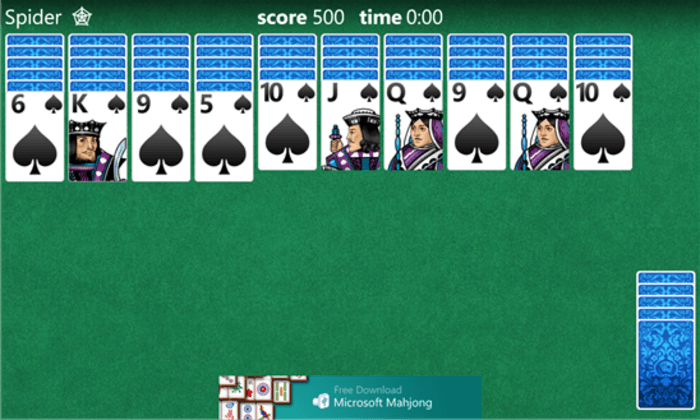Този софтуер ще поправи често срещаните компютърни грешки, ще ви предпази от загуба на файлове, злонамерен софтуер, отказ на хардуер и ще оптимизира вашия компютър за максимална производителност. Отстранете проблемите с компютъра и премахнете вирусите сега в 3 лесни стъпки:
- Изтеглете инструмента за възстановяване на компютъра Restoro който идва с патентованите технологии (патентът е наличен тук).
- Щракнете Започни сканиране за да намерите проблеми с Windows, които биха могли да причинят проблеми с компютъра.
- Щракнете Поправи всичко за отстраняване на проблеми, засягащи сигурността и производителността на вашия компютър
- Restoro е изтеглен от 0 читатели този месец.
Играта на пасианс е забавна и релаксираща, независимо дали го правите на работа, на кратка спирачка или преди да затворите всичко и да се отправите към леглото. Така че е доста разочароващо да забележите, че Колекция пасианси на Microsoft вече не работи.
Както и да е, не се паникьосвайте, тъй като това е само системен проблем, който може лесно да бъде отстранен. Така че, ако имате проблеми, докато се опитвате да отворите пасианса, следвайте стъпките за отстраняване на неизправности, изброени по-долу.
Какво мога да направя, ако колекцията Microsoft Solitaire не стартира в Windows 10?
- Нулирайте колекцията пасианси на Microsoft
- Преинсталирайте играта
- Стартирайте инструмента за отстраняване на неизправности в приложението Windows 10
- Нулирайте кеша на Windows Store
- Актуализирайте системата Windows
- Актуализирайте приложенията на Microsoft Store
- Преминете към пасианс
1. Нулирайте колекцията пасианси на Microsoft
- Натиснете Win + I клавишни клавишни комбинации.
- От Системни настройки изберете Система.

- След това от левия панел на този прозорец кликнете върху Приложение и функции.
- Превъртете и намерете записа с име Колекция пасианси на Microsoft.

- Кликнете върху този запис и изберете Разширено настроики.
- Сега кликнете върху бутона Нулиране. От прозореца, който ще се покаже, щракнете отново върху Reset.
Ако имате проблеми с отварянето на приложението Setting, разгледайте тази статия, за да разрешите проблема.
2. Преинсталирайте Microsoft Solitaire Collection
- Отворете полето за търсене на вашето устройство - щракнете върху иконата Cortana.
- В полето за търсене въведете захранваща обвивка и щракнете с десния бутон върху резултата със същото име; изберете „Изпълни като администратор“.
- В Power Shell тип на командния ред: Get-AppxPackage * пасианс събиране * | Remove-AppxPackage.
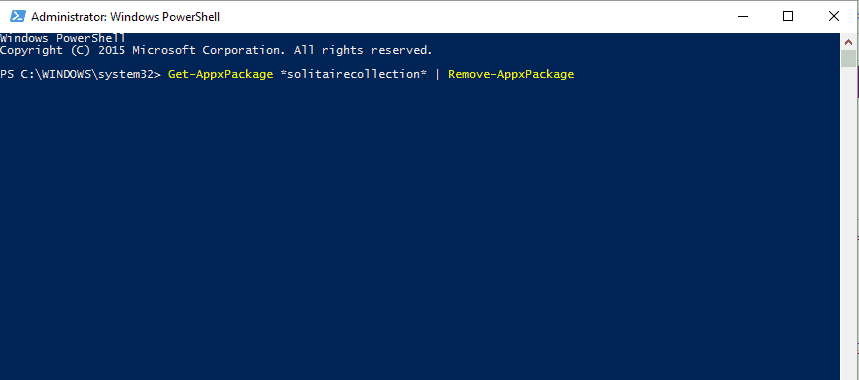
- Натиснете Enter и когато приключите, затворете прозореца и рестартирайте системата си Windows 10.
- Сега отворете Windows Store и инсталирайте отново пасианса на Microsoft.
Вашето поле за търсене в Windows липсва? Вземете го обратно веднага с помощта на това удобно ръководство!
PowerShell спря да работи? Не позволявайте това да ви съсипе деня. Поправете го в няколко лесни стъпки от това ръководство.
3. Стартирайте инструмента за отстраняване на неизправности в приложението Windows 10
Можете да позволите на Windows да се опита автоматично да коригира грешки, свързани с наскоро инсталирани или актуализирани приложения - проблемите, които имате, може да са причинени от скорошна актуализация или от повреда на файл.
Така че, отидете на тази страница и стартирайте специалния механизъм за отстраняване на неизправности на Microsoft. Този инструмент за отстраняване на неизправности е специално създаден за сканиране и коригиране на приложенията, инсталирани на вашия компютър, включително колекцията Microsoft Solitaire.
Ако инструментът за отстраняване на неизправности спре преди да завърши процеса, поправете го с помощта на това пълно ръководство.
4. Нулирайте кеша на Windows Store
Можете да рестартирате кеша на Windows Store, тъй като това може да поправи колекцията Microsoft Solitaire, която няма да стартира проблем в Windows 10. Ето какво трябва да направите:
- Натисни Win + R клавишни клавишни комбинации.
- Кутията за изпълнение трябва да се покаже на вашия компютър.
- Там, напишете wsreset.exe.
- Натиснете Въведете.
- В крайна сметка рестартирайте компютъра си с Windows 10.
5. Актуализирайте системата Windows 10
Трябва да се уверите, че всички налични актуализации са инсталирани. Така:
- Натиснете Win + I клавишни комбинации и изберете Актуализация и сигурност.
- Кликнете върху Актуализация на Windows от левия панел на главния прозорец.

- Просто приложете всички актуализации, които чакат вашето одобрение.
Стартирайте сканиране на системата, за да откриете потенциални грешки

Изтеглете Restoro
Инструмент за ремонт на компютър

Щракнете Започни сканиране за намиране на проблеми с Windows.

Щракнете Поправи всичко за отстраняване на проблеми с патентованите технологии.
Стартирайте сканиране на компютър с инструмент за възстановяване на възстановяване, за да намерите грешки, причиняващи проблеми със сигурността и забавяния. След като сканирането приключи, процесът на поправяне ще замени повредените файлове с нови файлове и компоненти на Windows.
Имате проблеми с актуализирането на вашия Windows? Вижте това ръководство, което ще ви помогне да ги разрешите за нула време.
6. Актуализирайте приложенията на Microsoft Store
- Отворете приложението Microsoft Store.
- От горния десен ъгъл на главния прозорец кликнете върху вашия акаунт.
- Изберете Изтегляния и след това изберете Проверка за актуализации.
- Следвайте всички други подкани на екрана и актуализирайте приложенията си.
- В крайна сметка рестартирайте системата си с Windows 10.
Не можете да актуализирате Microsoft Store? Не се притеснявайте, имаме правилното решение за вас.
7. Преминете към пасианс
Това е по-скоро предложение, отколкото решение и може да бъде наистина полезно. Предлагаме ви да опитате друго пасианс колекции това може да бъде истински заместител на пасианса на Microsoft. Ето няколко, които можете да инсталирате на вашия компютър с Windows 10 и да ги възпроизведете:
- Пасианс HD
- Пасианс паяк
- Прост пасианс
Тези игри имат различен дизайн, но все пак същите правила. Ако обаче сте много главен човек, можете да изчакате, докато Microsoft излезе с официално решение за този проблем.
Така че тези методи трябва да поправят изданието на Microsoft Solitaire Collection, което няма да стартира в Windows 10.
Ако продължавате да имате проблеми, докато се опитвате да играете пасианс, уверете се, че сте проверете вашата интернет връзка, Защитна стена и антивирусни настройки - опциите за защита може да блокират определени приложения.
Искате да проверите дали вашата защитна стена блокира определени приложения? Следвайте лесните стъпки от това ръководство, за да разберете.
Също така, от Настройки на дисплея се уверете, че настройката по подразбиране е зададена на 125%, а не на 150%, както е свързано с диалоговия прозорец с Microsoft Solitaire Collection може да е твърде голям, за да се побере на вашия екран и това може да причини действителното неизправности.
Също така, не забравяйте да споделите своя опит с нас и с другите потребители, които може да са изправени пред същия проблем. За повече въпроси посетете раздела за коментари по-долу.
СВЪРЗАНИ ИСТОРИИ ЗА ПРОВЕРКА:
- Seven Seas Solitaire е страхотна пасианс с пристрастяваща история
- Поправка: Не може да се стартира пасианс в Windows 10
- Коригиране: Hearthstone няма да се зареди
- Как да изтеглите Microsoft Cruel Solitaire
 Все още имате проблеми?Поправете ги с този инструмент:
Все още имате проблеми?Поправете ги с този инструмент:
- Изтеглете този инструмент за ремонт на компютър оценени отлично на TrustPilot.com (изтеглянето започва на тази страница).
- Щракнете Започни сканиране за да намерите проблеми с Windows, които биха могли да причинят проблеми с компютъра.
- Щракнете Поправи всичко за отстраняване на проблеми с патентованите технологии (Ексклузивна отстъпка за нашите читатели).
Restoro е изтеглен от 0 читатели този месец.